
บางครั้งแอดแวร์มัลแวร์และส่วนขยายที่ไม่เป็นที่ต้องการของเราจะเปลี่ยนการตั้งค่าเช่นหน้าแรกและเครื่องมือค้นหาเริ่มต้นและทำให้แทบจะเป็นไปไม่ได้ที่จะเปลี่ยนกลับ เมื่อคุณรีเซ็ตการตั้งค่าของเบราว์เซอร์เบราว์เซอร์จะลบการคาดเดาบางส่วนและทำทั้งหมดให้คุณ
รีเซ็ตการตั้งค่าอะไรบ้าง
เมื่อคุณรีเซ็ต Chrome เป็นค่าเริ่มต้นข้อมูลจำนวนมากจะถูกลบ แต่ไม่ใช่ทุกอย่าง ในขณะที่คุณลงชื่อเข้าใช้บัญชี Google ของคุณบน Chrome การตั้งค่าต่อไปนี้จะเปลี่ยนกลับเป็นค่าเริ่มต้นบนอุปกรณ์ทั้งหมดที่คุณลงชื่อเข้าใช้อยู่ในปัจจุบัน:
- เครื่องมือค้นหาเริ่มต้น: เปลี่ยนกลับเป็น Google
- โฮมเพจและแท็บ: ปุ่มหน้าแรกหากคุณเปิดใช้งานจะหายไปและแท็บเริ่มต้นจะถูกล้าง
- หน้าแท็บใหม่: เปลี่ยนกลับไปเป็นหน้าแท็บใหม่เริ่มต้นที่มีโลโก้ Google แถบค้นหาและภาพขนาดย่อของไซต์ที่เข้าชมบ่อยที่สุด
- แท็บที่ตรึง: สิ่งเหล่านี้จะเลิกตรึงและถูกลบออก
- การตั้งค่าเนื้อหา: ซึ่งรวมถึงการเข้าถึงกล้องหรือไมโครโฟนของไซต์การแจ้งเตือนว่าจะบล็อกป๊อปอัปและอื่น ๆ
- คุกกี้และข้อมูลไซต์: ทั้งหมดจะถูกล้าง
- ส่วนขยายและธีม: จะถูกปิดใช้งาน
การตั้งค่าบางอย่างเช่นแบบอักษรคุณสมบัติการช่วยการเข้าถึงบุ๊กมาร์กประวัติและรหัสผ่านจะไม่ได้รับผลกระทบ หากคุณต้องการล้างข้อมูลบัญชี Google ของคุณทั้งหมดคุณสามารถใช้ คำแนะนำของเราในการลบข้อมูลที่ซิงค์ทั้งหมดใน Chrome
ที่เกี่ยวข้อง: วิธีลบข้อมูลที่ซิงค์ใน Chrome
วิธีรีเซ็ตการตั้งค่า Chrome
เปิด Chrome คลิกไอคอนเมนูจากนั้นคลิก "การตั้งค่า" หรือคุณสามารถพิมพ์
chrome: // การตั้งค่า /
เข้าไปในแถบอเนกประสงค์เพื่อไปที่นั่นโดยตรง

เมื่ออยู่ในแท็บการตั้งค่าให้เลื่อนลงไปด้านล่างแล้วคลิก "ขั้นสูง"

เลื่อนลงไปอีกเล็กน้อยแล้วคลิก“ คืนค่าการตั้งค่ากลับเป็นค่าเริ่มต้นเดิม”
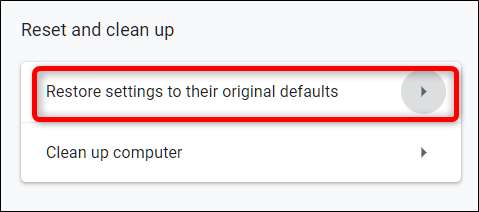
ตรวจสอบคำเตือนตรวจสอบว่าคุณต้องการรีเซ็ตการตั้งค่าของ Chrome จากนั้นคลิก“ รีเซ็ตการตั้งค่า”
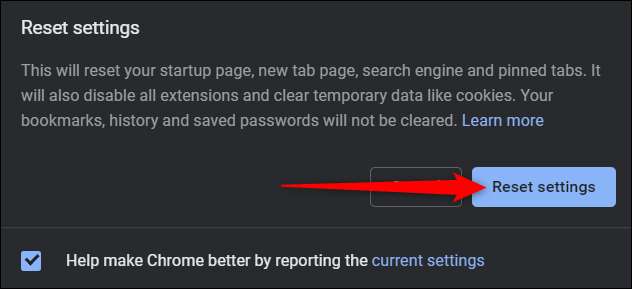
หลังจากคุณคลิกปุ่มการตั้งค่าทั้งหมดที่แสดงก่อนหน้านี้จะรีเซ็ตเป็นค่าเริ่มต้น
หากคุณต้องการเริ่มต้นใหม่ในขณะที่รักษาการตั้งค่าทั้งหมดของคุณให้พิจารณาตั้งค่า หลายโปรไฟล์ คุณสามารถสลับระหว่าง นอกจากนี้คุณยังสามารถ ลบทุกอย่าง จัดเก็บไว้ในเครื่องและบนเซิร์ฟเวอร์ของ Google







